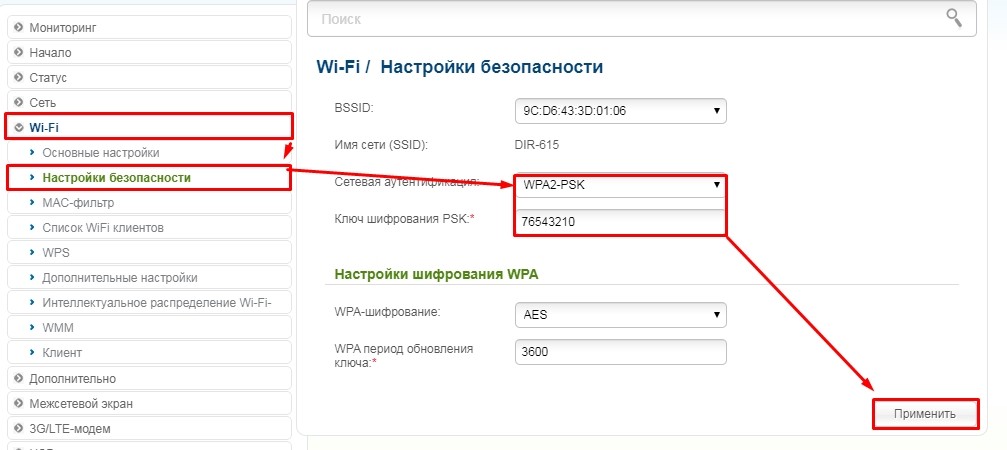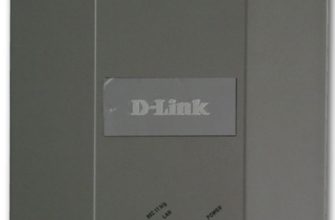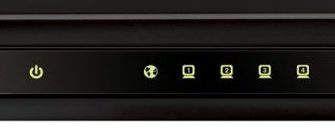Всем привет! Сегодня мы поговорим о настройке WiFi для модели D-Link DIR 620. На данный момент существует несколько моделей DIR 620: Classic, S, GA, G, A. Все они настроены примерно одинаково, но у вас может быть другой внешний вид. Поэтому я постараюсь максимально подробно описать настройку этого устройства.
Я разделил статью на три части. В первой я расскажу как подключить устройство. Во второй я расскажу о настройках интернета. Если он у вас уже подключен, и интернет работает, и вы хотите изменить имя сети Wi-Fi, пароль или выполнить подробные настройки, перейдите к главе «WiFi».
Для верности я также включил в инструкцию настройки Интернета и подключения, так как многие путают два понятия: Интернет и Wi-Fi. Все-таки это разные вещи, но не будем вдаваться в подробности. Если у вас остались вопросы или есть дополнения, пишите в комментариях.
Подключение
Если вы еще не распаковали его, достаньте из коробки. На новой модели потребуется подключить кабель провайдера к желтому порту WAN. Остальные порты локальные и предназначены для домашних устройств: компьютера, телевизора, ноутбука. Для настройки модема 3G/4G вставьте флешку в разъем USB. Вставьте устройство в розетку и включите крайнюю левую кнопку.
 Новая модель
Новая модель
В приведенной выше модели интернет-кабель должен быть подключен к порту «ИНТЕРНЕТ». Кнопки включения нет, поэтому устройство включается при подключении блока питания.
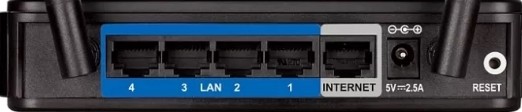 Старая модель
Старая модель
Вход в личный кабинет ДИР-620
Нет необходимости устанавливать дополнительное программное обеспечение для настройки. Достаточно подключиться к сети устройства по кабелю (подключаемся к порту LAN) или по Wi-Fi. Имя сети Wi-Fi будет дублировать имя устройства, а пароль будет на бумажке под роутером в строке PIN.
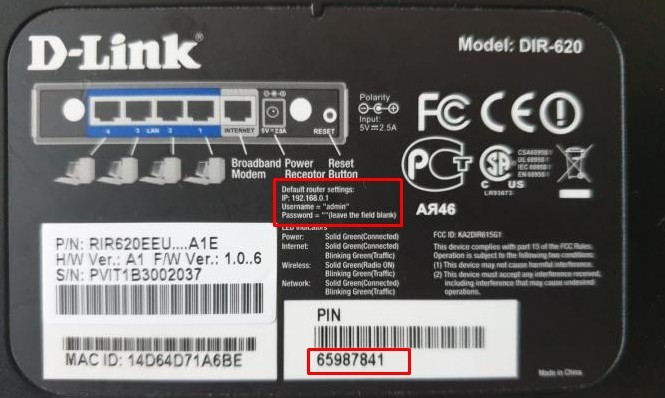
Затем после подключения откройте любой браузер и введите в адресной строке: 192.168.0.1 или dlinkrouter.local. Далее необходимо ввести имя пользователя и пароль. Если вы не настроили его раньше, введите значения по умолчанию: admin и пустую строку.
ПРИМЕЧАНИЕ! Имя пользователя и пароль можно увидеть на том же листе бумаги. Если данные неадекватны, необходимо восстановить заводские настройки. Для этого нажмите и удерживайте кнопку «Сброс» в течение 10 секунд.
Интернет
Для входа в систему и настройки Интернета и Wi-Fi необходимо иметь под рукой соглашение с оператором связи. Там обычно пишут все необходимые данные. Вам необходимо знать тип подключения, а также дополнительную информацию для подключения.
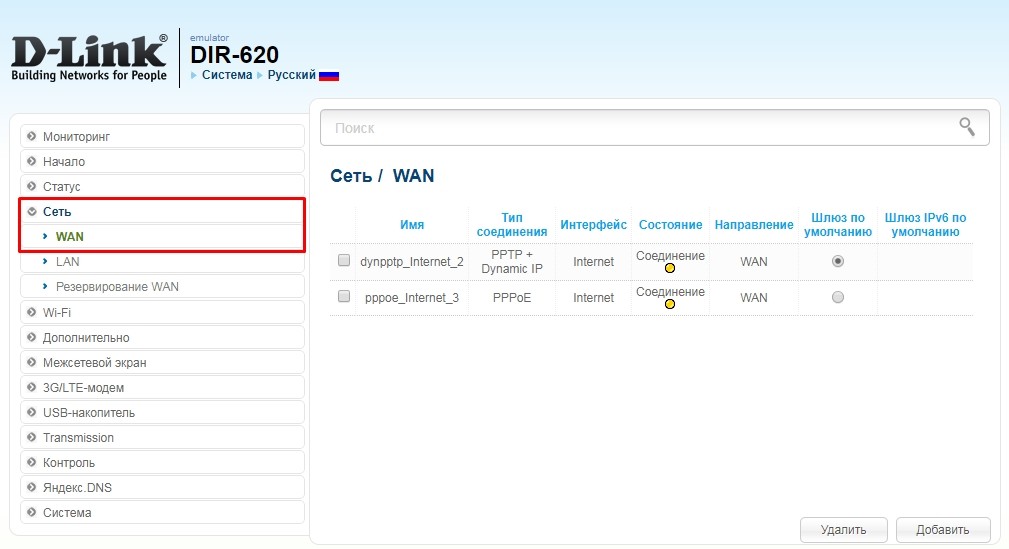
Классическая прошивка — Слева выберите «Сеть». Затем нажмите «WAN». Если есть какие-либо соединения, выберите их и удалите. После этого нажмите «Добавить».
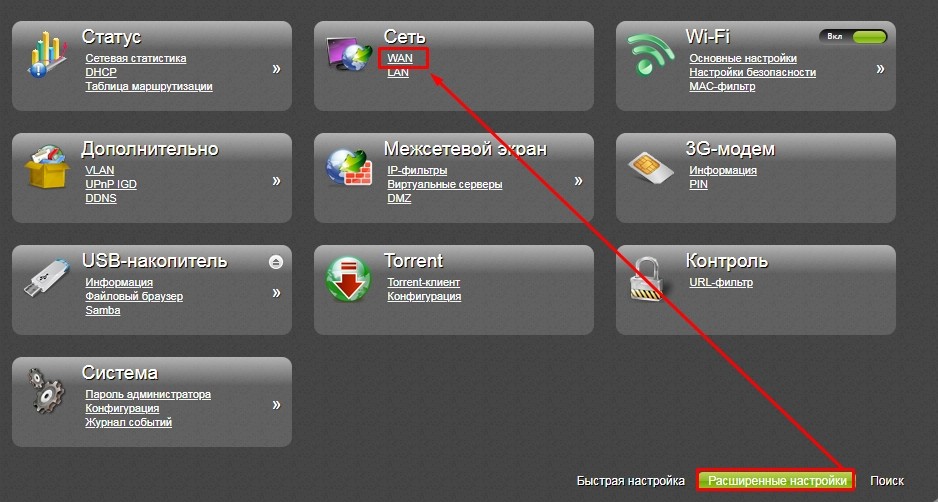
Новая прошивка — заходим в раздел «Дополнительные настройки», затем в разделе «Сеть» выбираем «WAN». Удалите все соединения, если они есть, и добавьте новое.
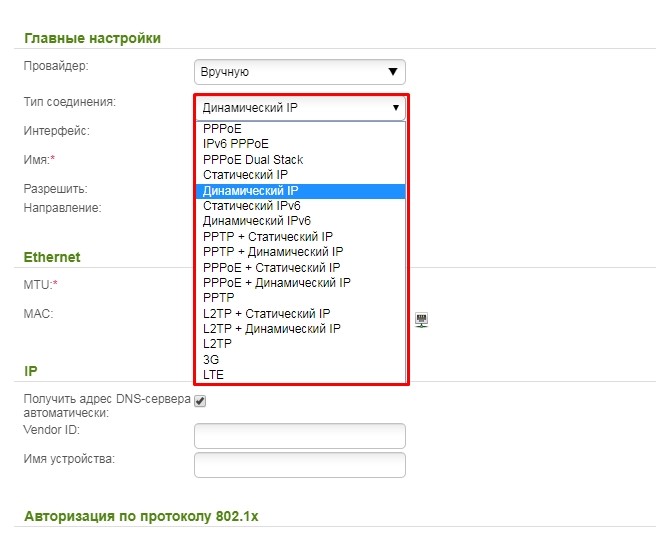
Во вкладке «Поставщик» вы можете выбрать своего поставщика услуг. Если его нет в списке, установите режим «Ручной». Далее берем договор провайдера и смотрим «Тип подключения» и выставляем нужный. От этого будет зависеть дополнительная информация, которую необходимо переписать из договора. Вводить нужно только то, что указано на листе. Если данных о типе подключения нет, установите «Динамический IP». Также вы можете позвонить в техподдержку своего провайдера и уточнить тип подключения. В конце не забудьте нажать «Применить».
Wi-Fi
Классическая прошивка: «Wi-Fi» — «Основные настройки».
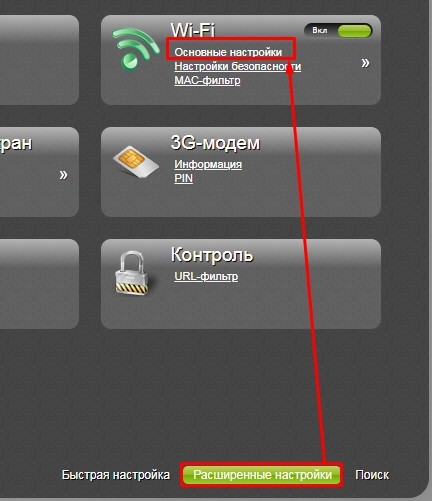
Новая прошивка: «Дополнительные настройки» — «Wi-Fi» — «Основные настройки».
Здесь мы меняем имя сети на то, что вы хотите. Здесь же можно отключить сеть Wi-Fi. Чуть ниже можно задать режим подключения и канал, но менять эти настройки нужно только в особых случаях.
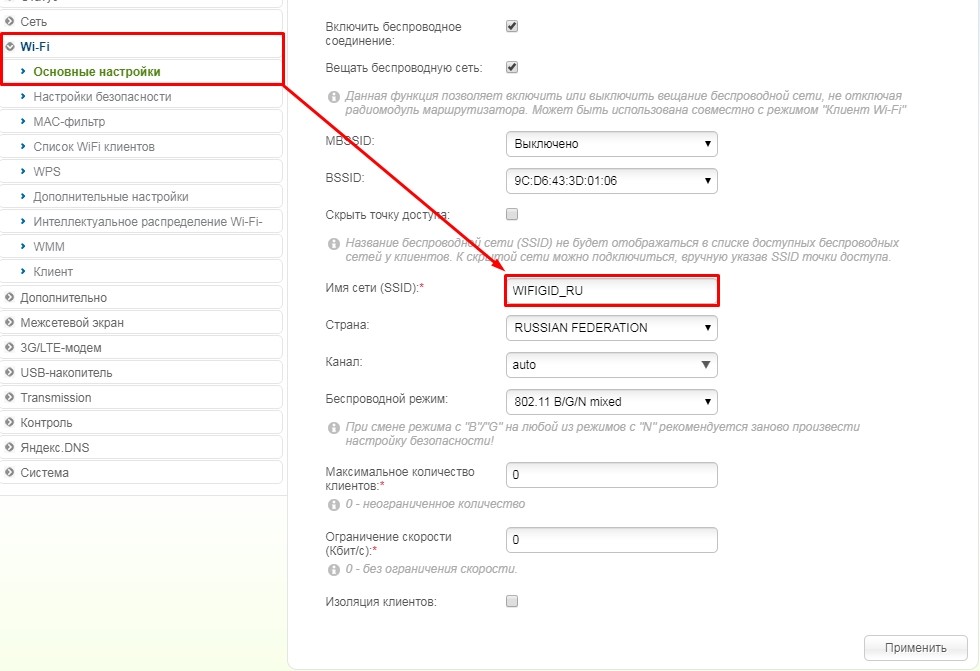
Пароль можно изменить в разделе «Настройки безопасности». Установите сетевую аутентификацию на «WPA2-PSK» и введите новый пароль ниже.